Как передавать файлы через NFC
Обновлено: 09.01.2026
Не говоря уже о популярном протоколе NFC или Near Field Communication. Это полезный протокол для передачи данных между двумя устройствами. Вы можете отправлять фотографии, видео, файлы или совершать платежи, просто подключив два устройства друг к другу. Больше не нужно мучиться с сопряжением по Bluetooth.
Устройства NFC имеют N-Mark — официальный символ, указывающий, что устройство поддерживает NFC. Вы также можете просто проверить меню настроек вашего телефона.
Активация NFC
Если на вашем устройстве включена функция NFC, чип и Android Beam должны быть активированы, чтобы вы могли их использовать. Перейдите в «Настройки» и нажмите на переключатель NFC, чтобы активировать его.
Ключевые моменты обмена данными
Чтобы обмен данными был успешным, позаботьтесь о следующем:
– На отправляющем, а также на принимающем устройстве должны быть активированы функции NFC и Android Beam.
– Устройства не должны находиться в спящем режиме или заблокированы. Когда устройства обнаружат друг друга, вы получите звуковую и тактильную обратную связь.
– Не разделяйте устройства, пока передача не закончится.
– Вы снова услышите звуковой сигнал, когда файл или будет успешно передан.
Отправка контента
– Чтобы поделиться, откройте контент, которым хотите поделиться.
– Устройства должны располагаться спинками друг к другу.
– Дождитесь звука, свидетельствующего о том, что оба устройства обнаружили друг друга. Обратите внимание, что экран отправителя сжимается до миниатюры, а вверху отображается надпись «Нажмите для передачи».
– Коснитесь дисплея отправителя, чтобы начать передачу. Когда начнется передача, вы услышите звук.
По завершении вы снова услышите звуковое подтверждение. Вы либо получите уведомление о завершении передачи, либо запустится приложение-обработчик и откроет переданный контент.
Вот как легко и быстро обмениваться контентом с помощью NFC. Теперь брось Bluetooth, не так ли? А если на вашем устройстве нет NFC, возможно, пришло время продать его на Cashify и обновить?
В последнее время большинство производителей телефонов Android включили в свои продукты функцию NFC, что может показаться немного странным для многих пользователей. Тогда что такое NFC в мобильном телефоне? NFC, сокращение от Near Filed Communication, представляет собой новый метод беспроводного обмена информацией между двумя устройствами в пределах 4 см. Он широко применяется для передачи данных, беспроводных платежей, транзитных билетов и так далее. Далее в этой статье будет подробно рассказано о том, как использовать NFC для передачи файлов.
У вас есть NFC?
Прежде чем узнавать об использовании NFC, убедитесь, что на вашем устройстве есть NFC. Вообще говоря, есть два способа проверить это. Во-первых, вы можете проверить наличие напечатанного символа «N» на вашем устройстве. Некоторые устройства печатают на аккумуляторе, а некоторые на задней панели. Или вы можете напрямую открыть приложение «Настройки» и нажать «Еще», чтобы найти параметр NFC.
Как использовать NFC на Android?
Использование NFC для передачи файлов — очень простой процесс, и не забудьте сначала активировать функцию NFC, выбрав «Настройки» > «Дополнительно» > «NFC» > «Вкл.». После включения NFC и Android Beam вы можете обмениваться контентом с помощью NFC, выполнив следующие действия:
- Откройте контакты, фотографии, видео или другие файлы, которые вы хотите передать, на одном из ваших Android-устройств.
- Поместите устройства Android вплотную друг к другу, и после подключения исходное устройство начнет вибрировать или издавать звук.
- Затем интерфейс устройства-источника уменьшится, и вверху появится надпись «Нажмите для передачи» или «Прикоснитесь для передачи». Слегка коснитесь экрана.
- Интерфейс вернется к нормальному размеру после успешной отправки файла. Затем вы можете проверить его на целевом устройстве и передать следующий файл.
Примечание:
- NFC не передает APK приложений напрямую, а исходное устройство просто отправляет страницу приложения в Play Маркете. Затем целевое устройство откроет его и подготовится к загрузке.
- При передаче контакта с помощью NFC на целевом устройстве появится всплывающее окно с просьбой сохранить контакт в приложении "Контакты" или других соответствующих учетных записях. Просто сделайте свой выбор.
NFC не работает?
Передача файлов с помощью NFC довольно удобна и практична, верно? Однако иногда он также может выйти из строя. Что делать, если NFC не работает? Не беспокойтесь. Вы можете решить проблему с неработающей NFC, сбросив параметр NFC, очистив раздел кеша или загрузив устройство в безопасном режиме.
Если приведенные выше советы по-прежнему не работают, то вам предлагается перенести файлы с помощью профессионального стороннего инструмента для передачи по телефону — Jihosoft Phone Transfer, который может помочь перенести контакты, журналы вызовов, текстовые сообщения, фотографии, видео, музыку, календарь и многое другое между устройствами Android и iOS одним щелчком мыши. Поэтому рассматривается как оптимально альтернативное решение для NFC.
Как передавать данные с помощью технологии NFC В настоящее время большинство смартфонов имеют довольно полезную функцию под названием NFC (коммуникация ближнего поля), но большинство пользователей часто путаются в ее использовании. NFC работает, устанавливая соединение между телефоном и другим устройством NFC и передавая небольшие объемы данных за считанные секунды. NFC лучше всего использовать, когда вы заставите его работать на себя и раскроете его истинный потенциал.
Вы можете получить некоторые «теги NFC», которые представляют собой схемы размером с монету, которые могут взаимодействовать с устройствами с поддержкой NFC и хранить биты данных (точно до 1 КБ данных). Эти теги можно запрограммировать на выполнение определенных действий при сканировании. Давайте посмотрим на это с практической точки зрения: у меня есть метка NFC на прикроватной тумбочке, сканирование ее телефоном отключает Wi-Fi телефона и отключает звук звонка. Обычно мне требовалось 15-20 секунд, чтобы выполнить эти задачи вручную. С меткой NFC это займет всего секунду!
Метки NFC легко доступны в Интернете по низкой цене. Мне доставили 10 меток NFC на пороге примерно за 10 долларов. Обычный тип меток NFC (Mifare classic 1K) совместим с большинством смартфонов; но для некоторых телефонов требуются теги немного другого типа, поэтому целесообразно провести исследование перед заказом. Получив метку NFC, убедитесь, что NFC включена на вашем телефоне, и найдите подходящее приложение для программирования этих меток.
Для Android одним из лучших приложений для этой цели является NFC Task Launcher, а для телефонов Nokia Lumia с поддержкой NFC аналогично работает приложение Nokia NFC Writer. Чтобы запрограммировать метку, откройте приложение, создайте новую задачу и добавьте действия, которые должны выполняться при сканировании метки. Затем приложение предложит вам прикоснуться меткой NFC к задней панели телефона. Как только вы это сделаете, информация будет записана в тег, и он будет «запрограммирован». В следующий раз, когда вы или кто-то другой просканируете метку, она выполнит запрограммированное действие на соответствующем телефоне.
Возможно, вы слышали об Android Beam в некоторых последних телефонах Android, таких как Galaxy S3. Это быстрый способ передачи ссылок и других данных на другой телефон (и с него) благодаря NFC. Просто коснитесь обоих телефонов спиной к спине, подтвердите отправку, и данные будут переданы. В случае небольших данных (ссылки, текст и т. д.) связь и передача данных осуществляется только через NFC. Если отправляются большие данные, такие как фотографии или музыка, прикосновение одного телефона к другому инициирует парное соединение Bluetooth (в случае S-beam это Wi-Fi), после чего файл передается через Bluetooth. Это избавляет от необходимости вручную включать Bluetooth, связывать оба телефона и отправлять файл. Кроме того, доступно множество полезных мобильных веб-шаблонов, которые могут еще больше улучшить внешний вид и производительность вашего мобильного телефона и сделать его более подходящим для передачи данных с помощью технологии NFC!
NFC позволяет быстро обмениваться данными между двумя устройствами без необходимости сопряжения. Просто поместите области обнаружения NFC обоих ваших устройств в непосредственной близости друг от друга, и тогда вы сможете быстро передавать файлы и другие данные между двумя устройствами с поддержкой NFC.
<Р>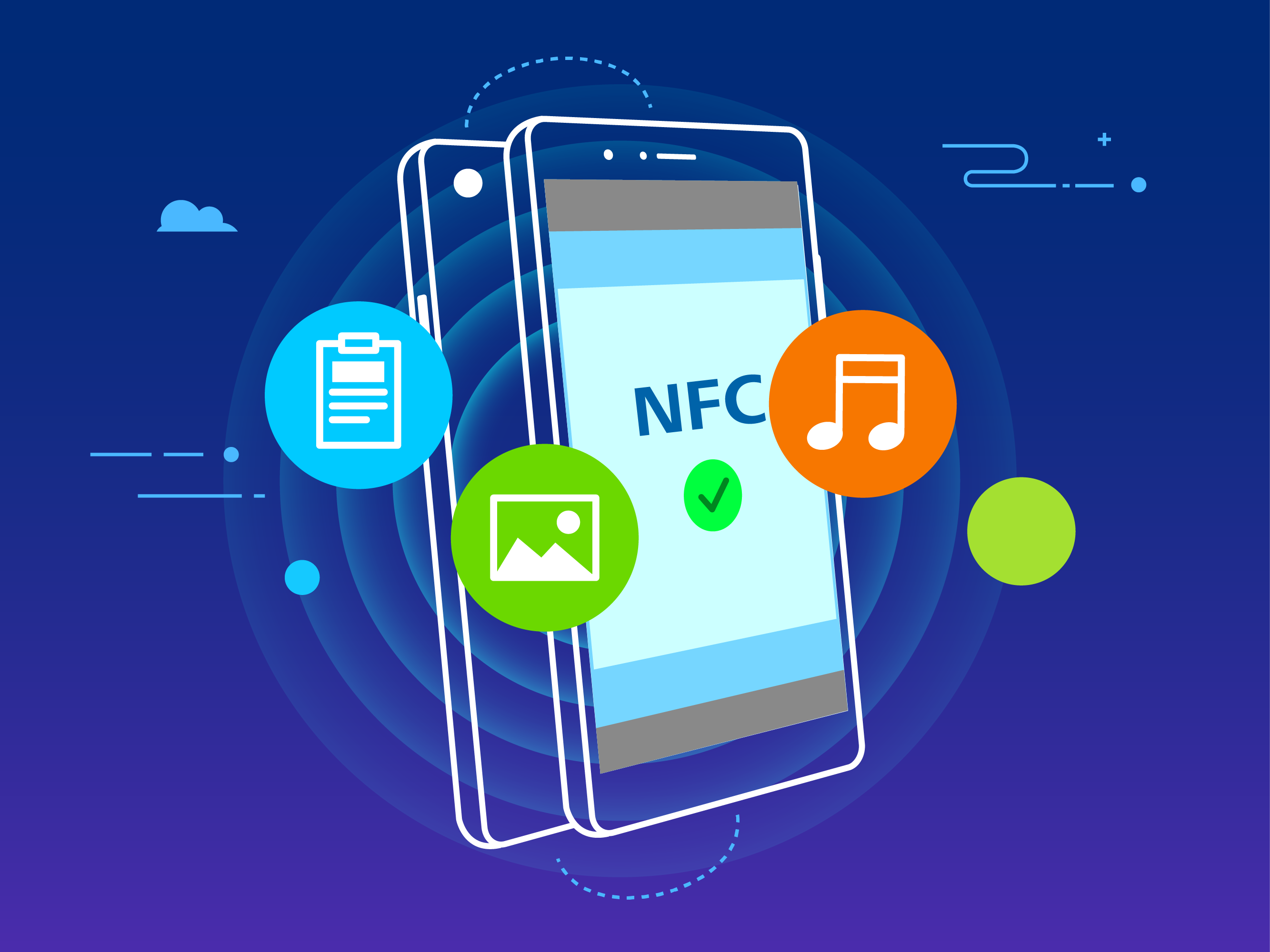 < бр />
<Р>
< бр />
<Р> 
< /p>
Использование NFC для отправки данных. Откройте «Настройки» , нажмите «Подключение устройства» и включите NFC и Huawei Beam.Выберите файлы, которые хотите отправить, и нажмите «Поделиться» > «Huawei Beam». Держите телефон разблокированным и экран включенным. Расположите области обнаружения NFC обоих устройств близко друг к другу. Как только соединение будет установлено, передающее устройство воспроизведет звуковой сигнал и свернет экран обмена. Коснитесь экрана передающего устройства, чтобы отправить файлы.
<Р>
< /p>
Получение файлов по NFC. Откройте «Настройки» , затем нажмите «Подключение устройства» и включите NFC и Huawei Beam. Держите телефон разблокированным и экран включенным. Расположите области обнаружения NFC обоих устройств близко друг к другу. Как только соединение будет установлено, передающее устройство воспроизведет звуковую подсказку. После запроса дождитесь завершения передачи файла. Полученные файлы по умолчанию сохраняются в папку Beam ваших файлов .
Если на экране NFC есть возможность включить чтение и запись/P2P, убедитесь, что она включена. Функции могут различаться в зависимости от вашего оператора.
Читайте также:

